Win7系统下使用IE浏览器上网时,经常会遇到ActiveX控件不兼容或者安装报错的问题,究其原因一种是由于控件没有正常安全,还一种就是ActiveX控件没有数字签名,导致与系统程序不兼容,遇到这种情况该怎么处理呢?只要按照以下办法就可以轻松解决。
一、先以管理员身份运行Win7系统的IE浏览器,然后在打开的浏览器窗口中点击菜单栏里面的“工具”项,然后选择“Internet属性”,再切换至“高级”标签页中。
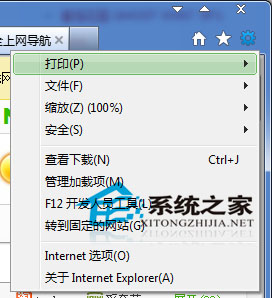
二、在Internet属性高级窗口上,找到“启用内存保护帮助减少联机攻击”项,将前面的复选框内的勾取消掉。然后再以管理员身份运行深度系统IE浏览器。
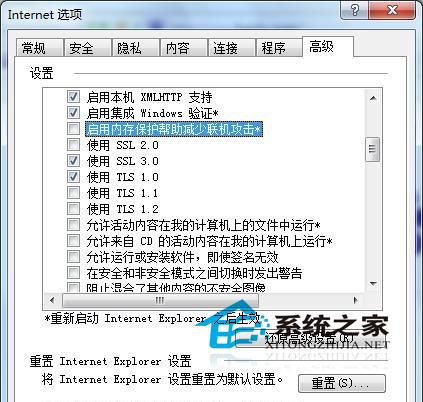
三、在进入管理器界面中,IE地址栏下方会出现一个ActiveX控件安装提示,然后选择启用控件安装完控件后,再以正常模式打开IE浏览器就行了。
温馨提示:若是在步骤二中,“启用内存保护帮助减少联机攻击”项为灰色,则说明你没有以管理员身份运行IE浏览器,所以无法进行修改。
操作到此一切都准备就绪,重启一下浏览器你就不会发现还有问题了!Win7下ActiveX控件不兼容或报错的解决方法就是这样的了,大家如果有遇到同样问题的话就用上面的方法来解决吧!
- 雨林木风win7 64位纯净版
- 雨林木风Win7光速纯净旗舰版64位系统v201912
- 雨林木风Win7 64位装机纯净版系统v2019.12
- 雨林木风win7 32位纯净版
- 雨林木风 Ghost_Win7_Sp1_X86 安全纯净版 win7 64位纯净版系统下载
- 系统之家 win7 ghost 64位纯净版 iso V2020.05
- 雨林木风xp纯净版
- 雨林木风 Ghost_XP_SP3 极速装机纯净版 雨林木风2015.06系统
- 雨林木风 GHOST_XP_SP3 专业装机版 V2015.06
------分隔线------








